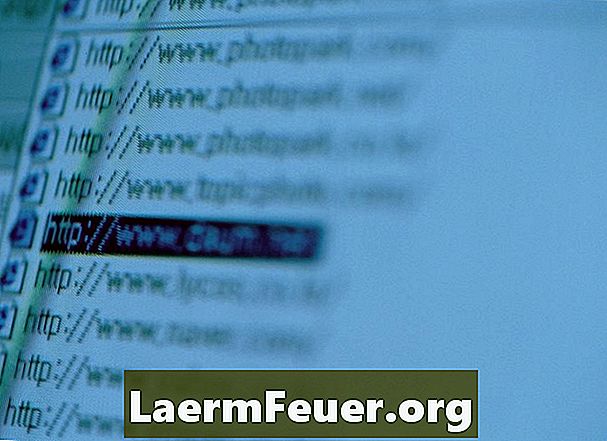
Contente
O Dreamweaver torna mais conveniente para novos webmasters inserirem códigos HTML em uma página. Para criar um formulário de contato com uma área de texto para comentários, que permita aos usuários enviarem informações para o seu site, use o item do menu "Insert" (inserir) do Dreamweaver, que possui uma lista com vários elementos de formulário, e adicione um campo de comentários sem escrever qualquer código em HTML.
Instruções

-
Clique no botão "Start" (iniciar) do Windows e selecione "All Programs" (todos os programas). Clique em "Adobe" e em "Dreamweaver", para abrir o programa Dreamweaver.
-
Clique no botão "Open" (abrir) da barra de ferramentas e abra o seu projeto do Dreamweaver. Depois do projeto ser carregado, dê dois cliques no formulário de internet que você deseja utilizar para exibir as informações de contato.
-
Clique no local em que você deseja em que a àrea de comentários apareça. Clique no item "Insert" (inserir) do menu e depois clique em "Form" (formulário). Clique no item "Text Area" (área de texto) do submenu. Uma janela de configuração aparecerá.
-
Digite "comments" (comentários) na caixa de texto. Esse é o nome exibido no código HTML. Selecione a opção "Default" (padrão) no menu suspenso "Word Wrap" (quebra de palavras). Clique em "OK" para criar a caixa de texto de comentários.
-
Clique em "Save" (salvar) para salvar as mudanças no formulário. Clique em "File" (arquivo) e em "Preview in Browser" (visualização prévia no navegador) para abrir a página no navegador de internet, de modo que você possa revisar as alterações feitas no código HTML.